어떻게 Excel에서 HYPGEOM.DIST 기능을 사용하는
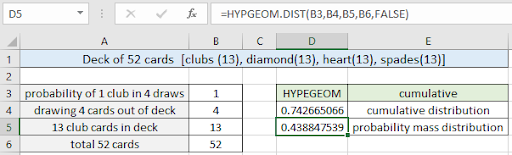
이 기사에서는 Excel에서 HYPGEOM.DIST 함수를 사용하는 방법을 배웁니다.
초기 하 분포 란 무엇입니까?
초기 하 분포는 유한 모집단에서 대체하지 않고 표본에서 k 개의 성공 확률을 설명하는 이산 확률 분포입니다. 예를 들어 흰색 공 8 개와 검은 색 공 12 개가 들어있는 20 개의 공 가방에서 공 4 개를 그립니다. 교체하지 않고 뽑은 4 개의 공 중 정확히 1 개의 흰색 공을 뽑을 확률은 얼마입니까? 이 질문이 정규 분포 함수와 어떻게 다른지 생각해야합니다. 교체하지 않은 상태에서 문제가 발생합니다. 우리가 뽑은 공을 교체 할 때, 뽑힌 공의 확률은 각 이벤트에 대해 동일하게 유지되는 반면, 우리가 공을 교체하지 않으면 각 드로우에 대해 가방에서 공의 확률이 변경됩니다. 수학적으로 이러한 경우에 대한 확률을 계산하는 공식이 있습니다.
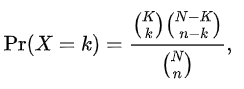
여기 :
N은 모집단 크기, K는 모집단의 성공 상태 수, n은 무승부 수 (즉, 각 시행에서 추출한 수량), k는 관찰 된 성공 횟수, ()는 n으로 표현되는 결합 함수입니다! / (k! (n-k)!) (여기서! *는 계승 함수입니다)
이것은 여전히 Excel에서 사용하기 매우 복잡합니다. 이 Excel을 위해 내장 된 HYPGEOM.DIST 함수를 제공하여 대체없이 기하학적 분포의 확률 값을 계산합니다.
Excel의 HYPGEOM.DIST 함수
HYPGEOM.DIST는 확률 함수의 유형 (cdf 또는 pdf)을 결정하는 4 개의 숫자 인수와 1 개의 부울 값을 취합니다. 아래에 나열된 이러한 주장을 하나씩 이해합시다.
HYPGEOM.DIST 함수 구문 :
|
=HYPGEOM.DIST ( sample_s , number_sample , population_s , number_pop , cumulative) |
sample_s : 표본의 성공 횟수 number_sample : 추출 된 표본 크기 모집단의 성공 횟수 number_pop : 누적 모집단 크기 * : 함수의 형태를 결정하는 논리 값.
누적이 참이면 HYPGEOM.DIST는 누적 분포 함수를 반환합니다. FALSE이면 확률 밀도 함수를 반환합니다.
예 :
이 모든 것들은 이해하기 어려울 수 있습니다. 예제를 사용하여 함수를 사용하는 방법을 이해합시다. 여기서는 일반 카드 덱을 가져와 교체하지 않고 덱에서 카드 4 장을 뽑습니다. 뽑은 4 장의 카드에서 정확히 * 1 장의 클럽 카드를 얻을 확률은 얼마입니까?
필요한 확률을 얻기 위해 아래 공식을 사용합시다.
공식 사용 :
|
=HYPGEOM.DIST( B3, B4, B5, B6, TRUE) |
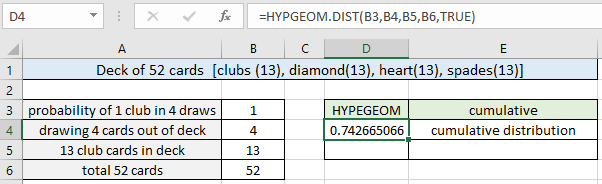
보시다시피 교체하지 않고 4 장의 카드를 뽑을 때 정확히 1 장의 클럽 카드를 얻을 확률이 0.74 또는 74 % (대략) 있습니다. 이제 아래 표시된 함수에서 누적 인수를 변경하여 동일한 매개 변수에 대해 최소 * 1 개의 클럽 카드를 가져올 확률을 계산할 수 있습니다.
공식 사용 :
|
=HYPGEOM.DIST( B3, B4, B5, B6, FALSE) |
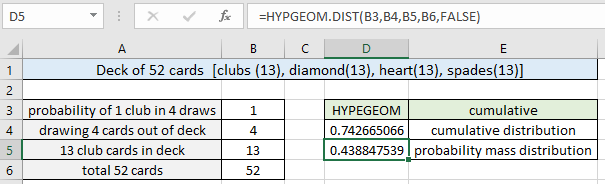
보시다시피, 교체하지 않고 4 장의 카드를 뽑을 때 최소 * 1 장의 클럽 카드를 얻을 확률이 0.44 또는 44 %입니다. 뽑힌 카드가 뽑힌 카드에 대해 확률이 유지되어야하는 조건에서 BINOM.DIST 함수가 작동하여 뽑힌 카드가 다시 교체되면 BINOM.DIST 함수를 사용할 수 있습니다.
Excel에서 HYPGEOM.DIST 함수를 사용하는 모든 관찰 메모는 다음과 같습니다.
참고 :
-
이 기능은 숫자로만 작동합니다. 누적 이외의 인수가 숫자가 아닌 경우 함수는 #VALUE! 오류.
-
이 함수는 #NUM! 오류.
-
sample_s 값이 <0 또는 sample_s 값> number_sample 인 경우.
-
sample_s 값> 인구 _s 값인 경우.
-
만약 sample_s 값> (number_sample-number_pop + 인구 _s)
-
값.
-
Number_sample 값? 0 또는 Number_sample> number_pop.
-
만약 인구의 가치? 0 또는 인구 _ 수> 숫자 _ 팝.
-
만약 number_pop? 0. 누적 인수는 부울 숫자 (0 및 1) 또는 (FALSE 또는 TRUE)와 함께 사용할 수 있습니다.
-
십진수 값 또는 백분율 값은 Excel에서 동일한 값입니다.
-
필요한 경우 값을 백분율로 변환하십시오.
-
함수에 직접 인수를 공급하거나 예제에 설명 된대로 셀 참조를 사용할 수 있습니다.
Excel에서 HYPGEOM.DIST 함수를 사용하는 방법에 대한이 기사가 설명이되기를 바랍니다. 여기에서 통계 공식 및 관련 Excel 함수에 대한 더 많은 기사를 찾아보십시오. 블로그가 마음에 들면 Facebook에서 친구들과 공유하세요. 또한 Twitter와 Facebook에서 우리를 팔로우 할 수 있습니다. 우리는 여러분의 의견을 듣고 싶습니다. 우리가 작업을 개선, 보완 또는 혁신하고 여러분을 위해 개선 할 수있는 방법을 알려주십시오. [email protected]로 이메일을 보내주십시오.
관련 기사 :
link : / statistical-formulas-how-to-use-t-test-function-in-excel [Excel에서 Excel TEST 함수 사용 방법]: T.TEST 함수는 분석의 신뢰도를 결정하는 데 사용됩니다. Excel에서. 수학적으로 두 샘플의 평균이 같은지 여부를 아는 데 사용됩니다. T.TEST는 귀무 가설을 수락하거나 거부하는 데 사용됩니다.
link : / statistical-formulas-how-to-use-excel-f-test-function [Excel에서 Excel F.TEST 함수 사용 방법]: F.TEST 함수는 두 샘플의 F 통계를 계산하는 데 사용됩니다. 내부적으로 탁월하고 Null Hypothesis에서 F 통계의 양측 확률을 반환합니다.
link : / statistical-formulas-how-to-use-the-devsq-function-in-excel [Excel에서 DEVSQ 함수 사용 방법]: DEVSQ 함수는 제곱합을 계산하는 내장 통계 함수입니다. 제공된 주어진 분포의 평균 또는 평균으로부터의 편차.
link : / statistical-formulas-how-to-use-excel-normdist-function [Excel NORM.DIST 함수 사용 방법]: NORMDIST 함수를 사용하여 미리 지정된 값에 대한 정규 누적 분포에 대한 Z 점수를 계산합니다. 뛰어나다.
link : / statistical-formulas-how-to-use-excel-norm-inv-function [Excel NORM.INV 함수 사용 방법]: 미리 지정된 확률에 대한 정규 누적 분포에 대한 Z 점수의 역 계산 Excel에서 NORM.INV 함수를 사용하여 값.
link : / excel-financial-formulas-how-to-calculate-standard-deviation-in-excel [Excel에서 표준 편차를 계산하는 방법]: * 표준 편차를 계산하기 위해 Excel에서 다른 함수가 있습니다. 표준 편차는 분산 값의 제곱근이지만 분산보다 데이터 세트에 대해 더 많이 알려줍니다.
link : / statistical-formulas-excel-var-function [Excel에서 VAR 함수 사용 방법]: Excel에서 VAR 함수를 사용하여 Excel에서 샘플 데이터 세트의 분산을 계산합니다.
인기 기사 :
link : / tips-if-condition-in-excel [Excel에서 IF 함수 사용 방법]: Excel의 IF 문은 조건을 확인하고 조건이 TRUE 인 경우 특정 값을 반환하거나 FALSE 인 경우 다른 특정 값을 반환합니다. .
link : / formulas-and-functions-introduction-of-vlookup-function [Excel에서 VLOOKUP 함수 사용 방법]: 다양한 범위의 값을 조회하는 데 사용되는 Excel에서 가장 많이 사용되는 인기 함수 중 하나입니다. 및 시트. link : / excel-formula-and-function-excel-sumif-function [Excel에서 SUMIF 함수 사용 방법]: 대시 보드의 또 다른 필수 기능입니다. 이를 통해 특정 조건에 대한 값을 합산 할 수 있습니다.
link : / tips-countif-in-microsoft-excel [Excel에서 COUNTIF 함수 사용 방법]:이 놀라운 함수를 사용하여 조건으로 값을 계산합니다. 특정 값을 계산하기 위해 데이터를 필터링 할 필요가 없습니다. Countif 기능은 대시 보드를 준비하는 데 필수적입니다.